Конспект уроку "Підготовка документа до друку. Друк документа"
Урок 20
Тема уроку: Підготовка документа до друку. Друк документа.
Мета:
- навчальна: ознайомити учнів з принципами форматування сторінок текстового документа; виробити навички та вміння використовувати форматування при роботі зі сторінками; удосконалювати навички форматування тексту.
- розвивальна: Розвивати творчі здібності та логічне мислення учнів при виконанні завдань, навички самостійної роботи на комп’ютері.
- виховна: Виховувати в учнів уважність, відповідальність та самостійність при виконанні завдань.
Тип уроку: комбінований.
Обладнання та наочність: дошка, комп’ютери, підручники, презентація.
Програмне забезпечення: Microsoft Office Word
Хід уроку
І. Організаційний момент
ІІ. Мотивація навчальної діяльності
Ви вже вмієте створювати, редагувати та форматувати текстові документи.
Перед вами стоять підручники з інформатики. Перегляньте їх подивившись на форматування тексту та сторінок.
Чи відомо вам, як зробити номерацію сторінок?
Чи цікаво вам, як текст з’являється на папері? Як його правильно підготувати до друку? (Відповіді учнів)
Правильні відповіді на ці запитання ми дамо під час уроку.
Отже, тема нашого уроку: Сторінки документа та їх форматування. Підготовка документа до друку. Друк документа.
ІІІ. Актуалізація опорних знань
Встанови відповідність.
- Нумерований список.
- Маркірований список.






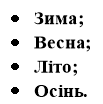
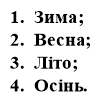
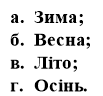
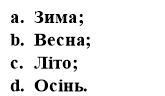






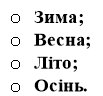
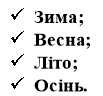
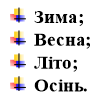
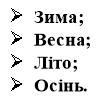
IV. Вивчення нового матеріалу
Сторінки документа та їх форматування
Під час створення документа текстовий процесор автоматично розбиває текст на сторінки.
Сторінка як об'єкт текстового документа має такі властивості: розміри сторінки, розміри полів, орієнтація сторінки, нумерація сторінок та інші.
Розмір сторінки – це висота і ширина сторінки текстового документа. Наприклад, стандартний аркуш паперу, на якому друкують більшість документів, має такі розміри: ширина 21 см та висота 29,7 см (аркуш формату А4).
Поля сторінки – це частини сторінки вздовж країв аркуша, які залишають для різних позначок і кращого сприйняття тексту, крім того не всі принтери здатні друкувати до краю сторінки. На сторінці є верхнє, нижнє, ліве та праве поля. Розмір полів за замовчуванням задається в сантиметрах.
Орієнтація сторінки – це спосіб розміщення сторінки на площині. Розрізняють книжкову (вертикальну) і альбомну (горизонтальну) орієнтації
Для встановлення необхідних значень властивостей сторінки слід відкрити на Стрічці вкладку Макет. На цій вкладці розміщено кілька груп елементів керування, які призначені для форматування сторінки. Значення більшості зазначених вище властивостей установлюються в групі Параметри сторінки.
Розміри полів сторінки можна також установити на вертикальній і горизонтальній лінійках. На лінійках полям відповідають ділянки сіро-блакитного кольору. Щоб змінити їх розміри, необхідно перетягнути межу поля вздовж лінійки в потрібне місце.
Колонтитули
Колонтитули — це області, розташовані на полях кожної сторінки документа. Колонтитул може містити інформацію про автора матеріалу, його назву, назви розділів чи пунктів документа. Найчастіше колонтитули використовують для вставки номерів сторінок у текст. При цьому в користувача немає потреби вводити окремо номер кожної сторінки — нумерація відбувається автоматично.
Якщо текст складається з кількох сторінок, то їх для зручності нумерують. Для цього в Microsoft Word використовують інструмент Номер сторінки, який міститься на вкладці Вставлення у групі Колонтитули.
Щоб вставити номер сторінки до колонтитулу, потрібно вибрати зі списку його місце розташування і шаблон оформлення.
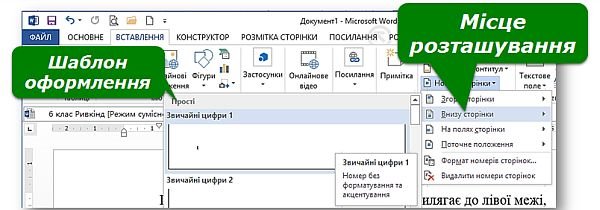
Для підтвердження вибору слід натиснути кнопку Закрити колонтитули, яка міститься у правому верхньому куті стрічки.
Щоб видалити номер сторінки, на вкладці Вставлення у групі Колонтитули треба обрати вказівку Видалити номери сторінок.
Друкування документа
Друкування документа – отримання копії документа, зазвичай на папері.
Документ друкується за допомогою вказівки Друк з меню вкладки Файл у Microsoft Word.
Можна додатково налаштувати параметри друку: обрати принтер, кількість копій, діапазон сторінок документа та ін.
V. Фізкультхвилинка
https://www.youtube.com/watch?v=gsPyvMHPy8g
VІ. Усвідомлення набутих знань й формування вмінь та навичок
Робота за комп’ютером
Завдання
1. Відкрийте текстовий документ реферат.dосх з папки, вказаної вчителем.
2. Визначте кількість сторінок у документі.
3. З'ясуйте та запишіть у зошит розміри полів, розміри та орієнта¬цію сторінки (використовуючи вкладку Розмітка сторінки → гру¬па Параметри сторінки →діалогове вікно Параметри сторінки).
4. Установіть розміри полів: ліве — 2,5 см, верхнє, нижнє і пра¬ве — по 1,5 см.
5. Установіть розмір сторінки А4, орієнтація — книжна.
6. Установіть нумерацію сторінок документа з такими властивос¬тями:
розташування — внизу сторінки, вирівнювання — по центру (використовуючи вкладку Вставка →група Колонтиту¬ли → Номер сторінки →вибрати значення).
7. Закрийте вікно колонтитулів.
8. Збережіть документ під назвою Реферат_Прізвище у власній пап¬ці.
9. Перегляньте документ виконавши Файл→Друк
10. Коректно завершіть роботу з програмою MSWord.
VIІ. Підведення підсумків уроку
- Значення яких властивостей сторінки можна задати?
- Які засоби для цього можна використати?
- Як задається розмір сторінки документа?
- Що таке поля сторінки? Які поля є в текстовому документі?
- Як пронумерувати сторінки документа?
- Як надрукувати документ?
VIІІ. Домашнє завдання
1


про публікацію авторської розробки
Додати розробку
